Copie et contenu de cellule Coller Avec Mise en forme et sans mise en forme
Pour copier et coller le contenu de la cellule avec la mise en forme, Excel dispose de l’option Collage spécial. Cette option est utilisée pour coller le contenu de cellule spécifique ou des fonctionnalités telles que des formats, des formules ou des commentaires.
Lorsque nous préparons des ensembles de données / rapports, un format joue un rôle clé pour représenter les données.
Prenons un exemple pour comprendre comment nous pouvons copier et coller le contenu d’une cellule avec la mise en forme.
Nous avons la feuille de calcul des heures de travail. Dans lequel nous avons des formules, du formatage et des commentaires.
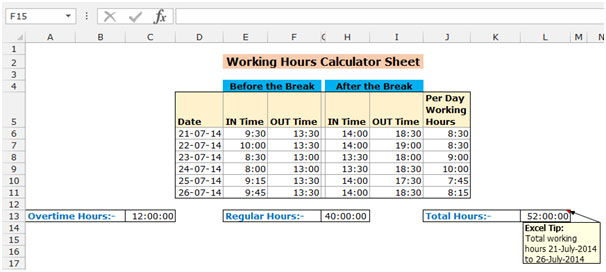
Pour en savoir plus, comment copier et coller la mise en forme d’une cellule ou d’une plage vers une autre cellule ou plage.
Suivez les étapes mentionnées ci-dessous: – * Sélectionnez la cellule à partir de laquelle vous souhaitez copier et coller la mise en forme d’une cellule à une autre cellule ou plage.
-
Appuyez sur la touche Ctrl + C de votre clavier.
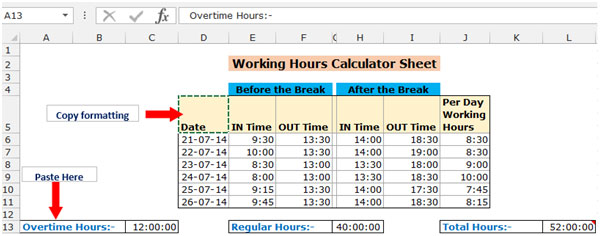
-
Sélectionnez la plage dans laquelle vous souhaitez coller le seul formatage.
-
Faites un clic droit avec la souris, le popup apparaîtra.
-
Cliquez sur Collage spécial.
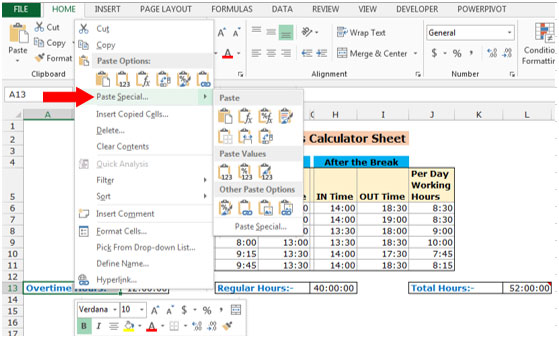
-
La boîte de dialogue Collage spécial apparaît.
-
Cliquez sur Formats puis sur ok
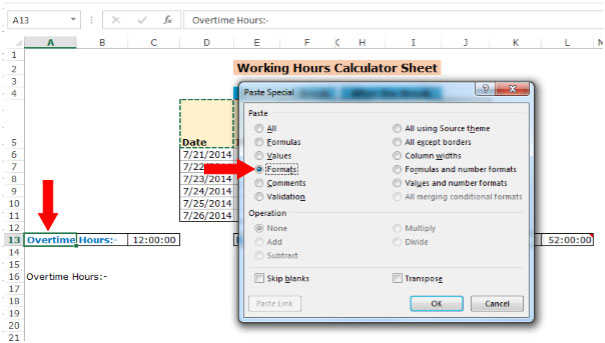
-
Le format sera collé dans la zone sélectionnée.
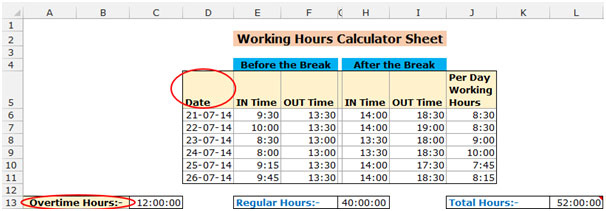
Une autre option, nous avons Format Painter. Nous pouvons utiliser cette option pour copier la mise en forme d’une cellule et la coller dans une autre cellule ou plage.
Suivez les étapes de mention ci-dessous: – * Sélectionnez la cellule à partir de laquelle vous souhaitez copier et coller le contenu de la cellule.
-
Dans l’onglet Accueil, cliquez sur Format Painter dans le groupe Presse-papiers.
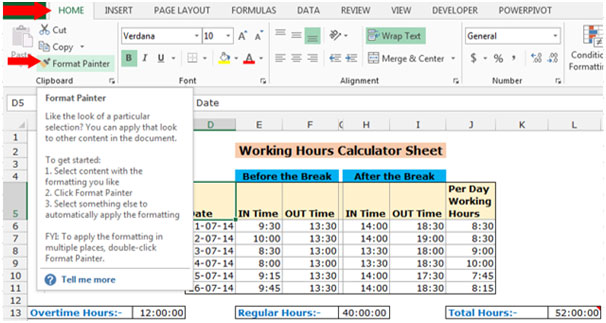
-
Le curseur deviendra un pinceau.
-
Ensuite, faites glisser le curseur vers la cellule souhaitée qui sera sélectionnée et lorsque nous relâcherons la souris, tout le format sera collé.
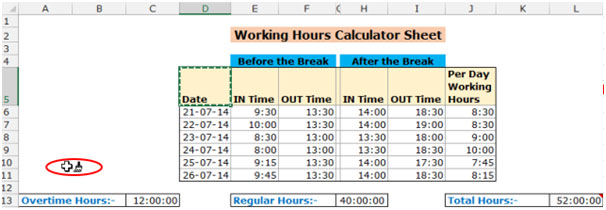
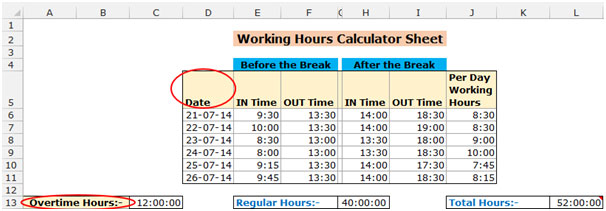
-
Nous pouvons également utiliser les raccourcis clavier et appuyer sur Alt + H + FP. L’option de peintre de format sera sélectionnée et nous pourrons ensuite mettre en forme notre cellule en conséquence.
Remarque: nous pouvons copier et coller la mise en forme d’une cellule dans la plage, mais nous ne pouvons pas copier et coller le contenu de la cellule d’une cellule à la plage. Pour copier et coller le contenu de la cellule sans mise en forme, suivez les étapes ci-dessous: – * Sélectionnez la cellule à partir de laquelle vous souhaitez copier et coller le contenu de la cellule.
-
Appuyez sur la touche Ctrl + C de votre clavier.
-
Sélectionnez la cellule dans laquelle vous souhaitez coller le contenu.
-
Faites un clic droit avec la souris, le popup apparaîtra.
Cliquez sur Collage spécial.
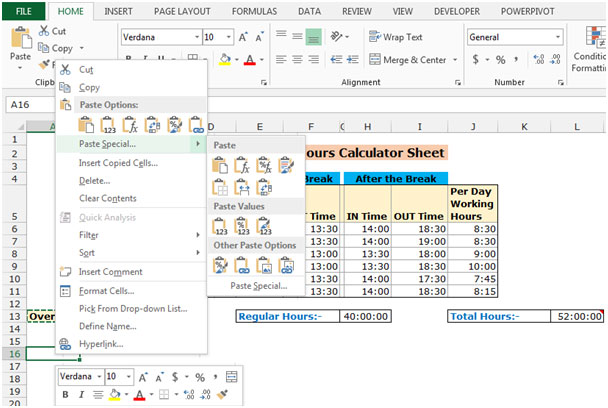
-
La boîte de dialogue Collage spécial apparaît.
-
Cliquez sur Valeurs puis sur ok.
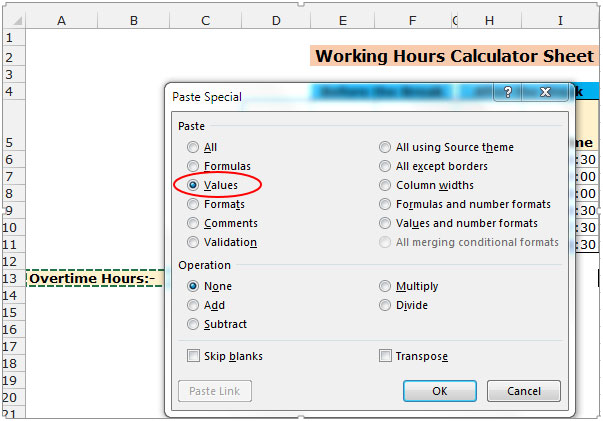
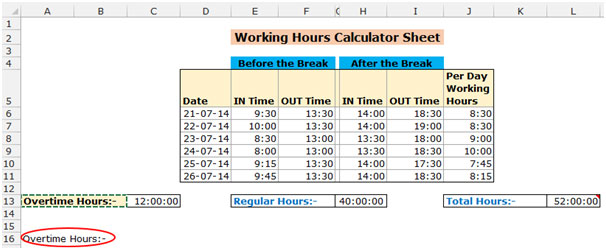
Il s’agit de savoir comment copier et coller le contenu de la cellule avec mise en forme et sans mise en forme dans Microsoft Excel 2010 et 2013.